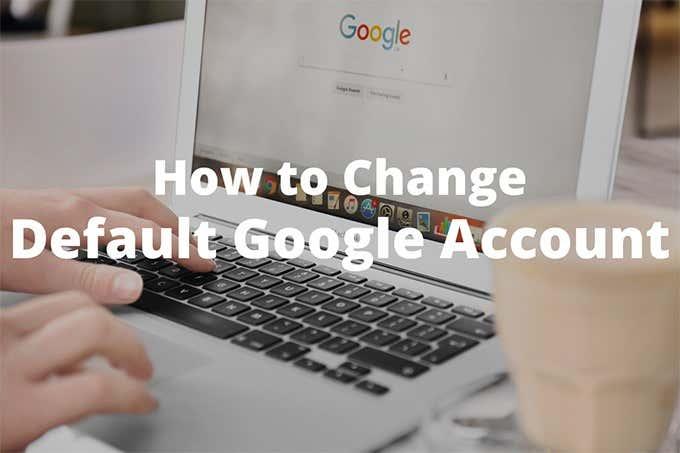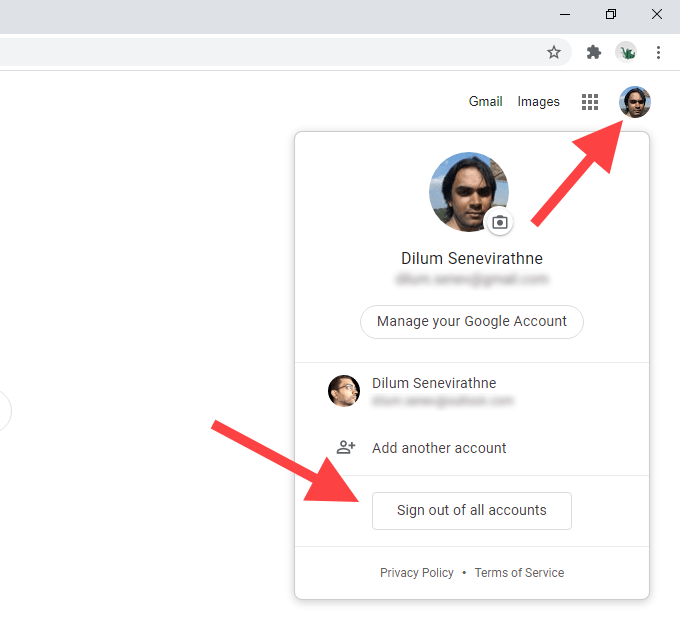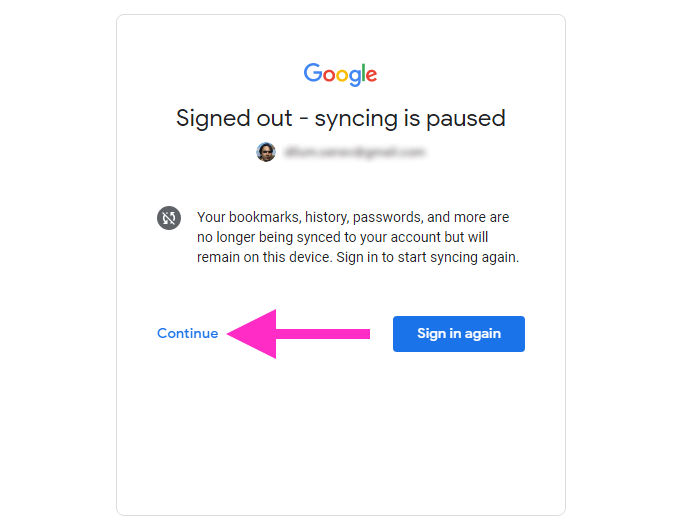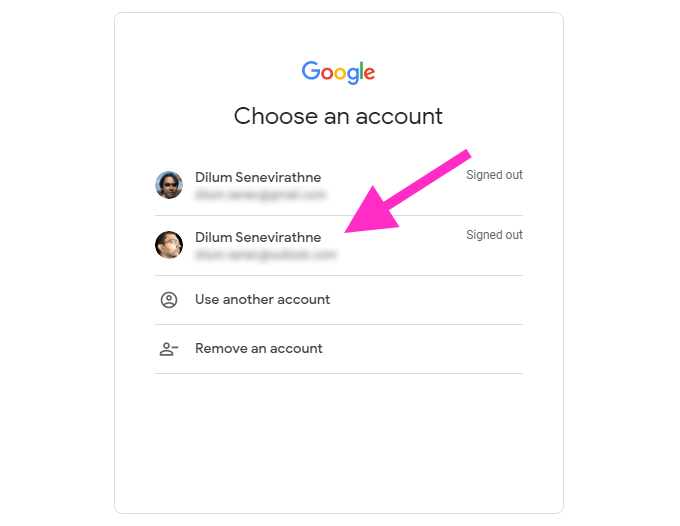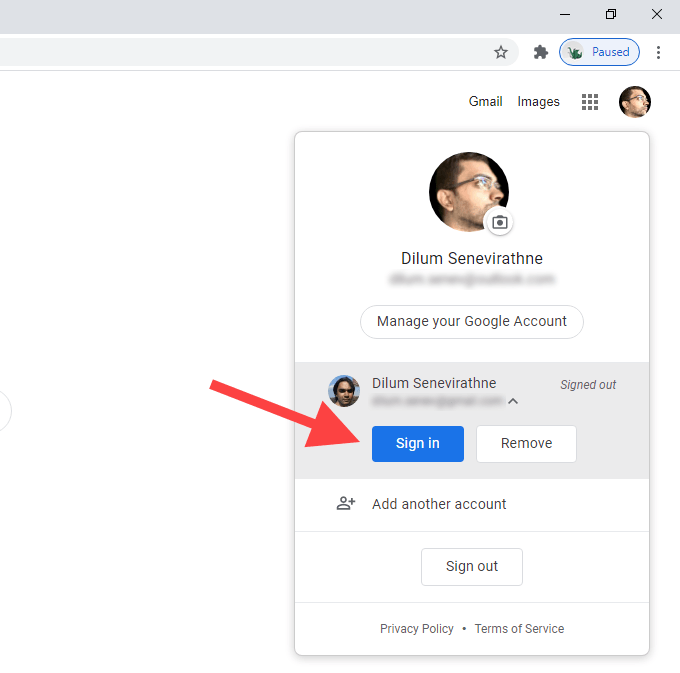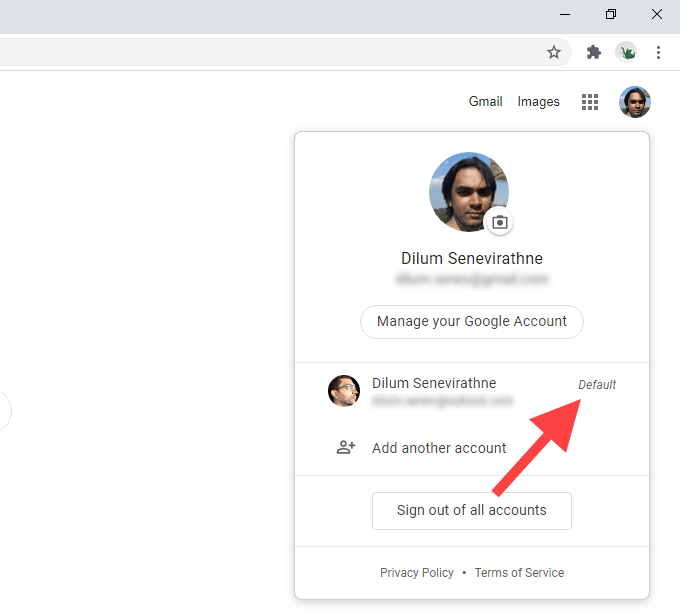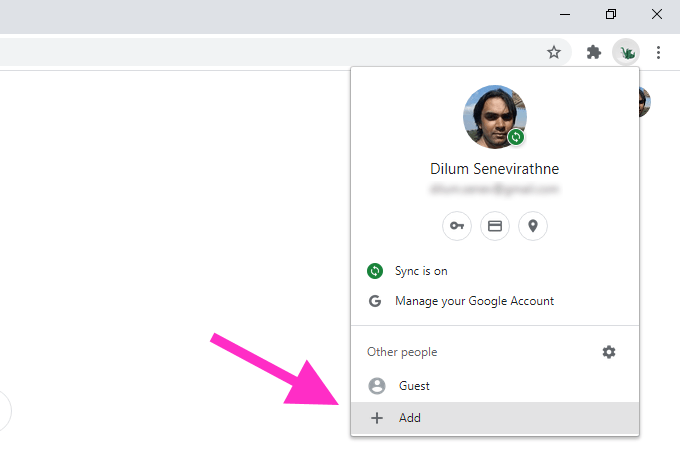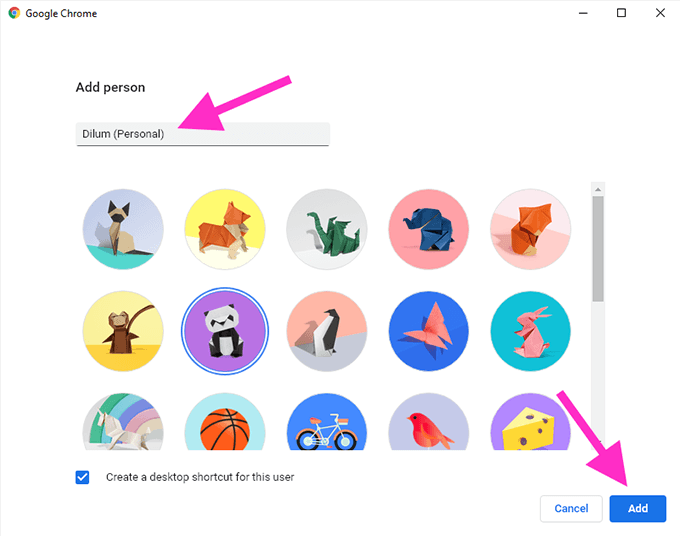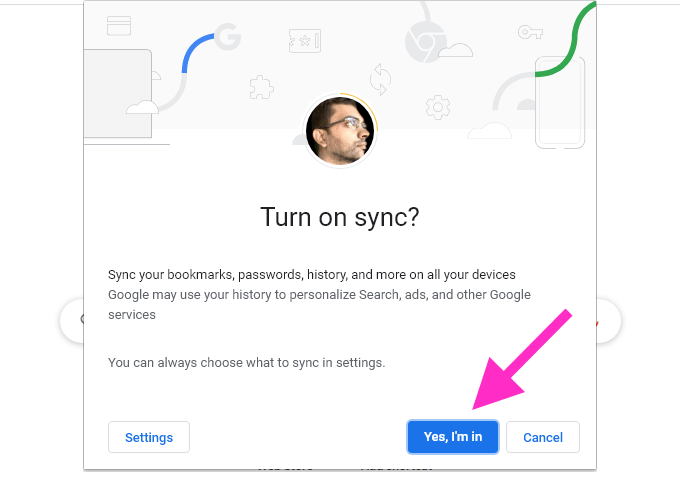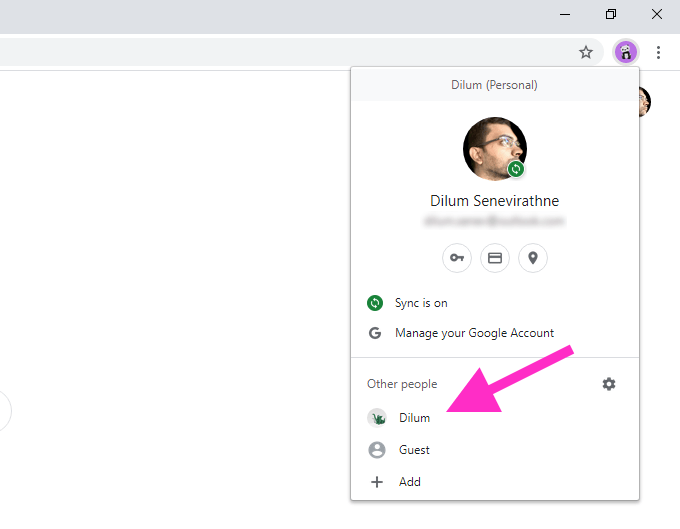Saate oma veebibrauseris mugavalt sisse logida ja mitme Google'i konto vahel vahetada. See muudab Google'i veebirakenduste ja -teenuste komplekti kasutamise lihtsaks mis tahes kontoga, olgu see siis isiklik või tööga seotud.
Teie brauser naaseb siiski automaatselt teatud Google'i kontole, mille ta määratleb vaikekontona. See on ideaalne ainult siis, kui kasutate seda kontot kõige rohkem. Kui see pole nii, peate muutma Google'i vaikekontot.
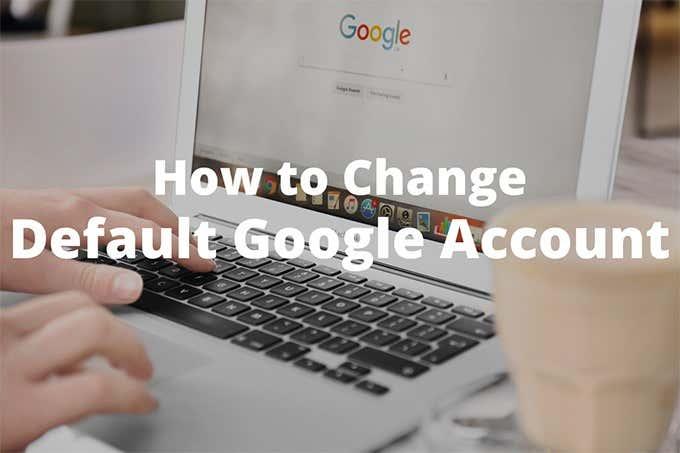
Kuid siin on probleem; Google ei paku selleks ühtegi võimalust ega seadet. Seega võite väga hästi jääda ummikusse vaikekontoga, mida te peaaegu kunagi ei kasuta, ja peate pidevalt meelde tuletama kontode vahetamist. Ärritav, eks?
Õnneks on paar meetodit, mida saate oma veebibrauseris Google'i vaikekonto muutmiseks kasutada. Käime need mõlemad läbi.
Kõigepealt logige sisse Google'i vaikekontoga
Teie brauser ei vali vaikimisi juhuslikku Google'i kontot. Pigem määrab see automaatselt selle pesa esimesele kontole, millega sisse logite. See tähendab, et teil võib vaikimisi olla mis tahes Google'i konto, kui logite sellega esmalt sisse.
Kui olete juba kõikidele oma kontodele sisse loginud, peate igalt kontolt välja logima ja uuesti otsast alustama. See tundub olevat palju tööd, kuid nagu näete, on kogu Google'i vaikekonto muutmise protsess lihtsam kui arvate.
1. Laadige Google'i otsing uuele brauseri vahekaardile.
2. Avage ekraani paremast ülanurgast Google'i konto menüü . Seejärel valige suvand Logi kõigist kontodest välja . Brauser logib teid kohe kõikidelt Google'i kontodelt välja.
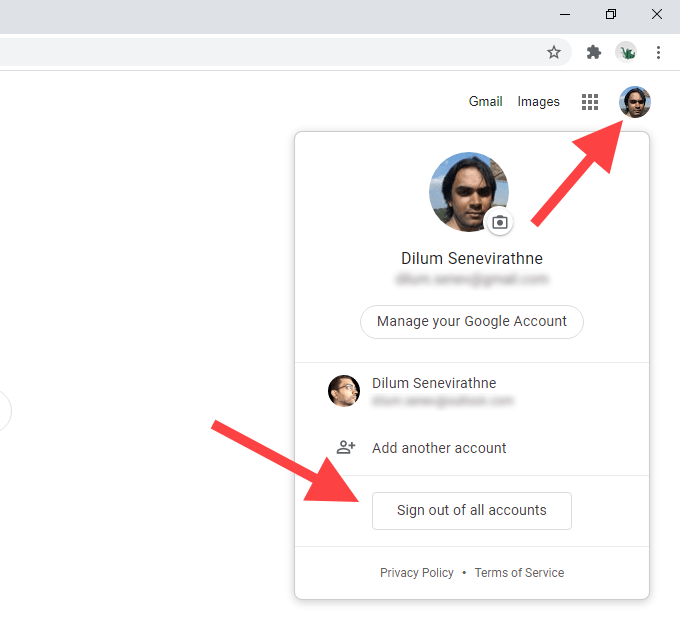
3. Valige ekraani paremas ülanurgas nupp Logi sisse . Kui kasutate Chrome'i, valige esmalt Jätka ja seejärel Logi sisse . Kui olete seda teinud, näete kõigi Google'i kontode loendit, millega olete varem sisse loginud.
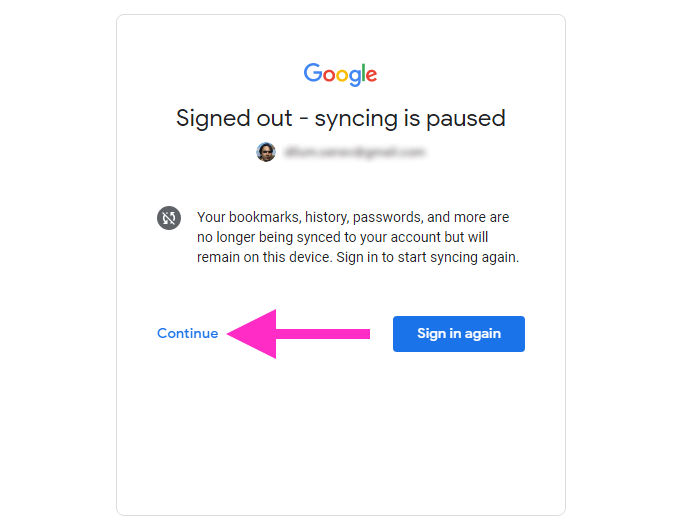
4. Valige Google'i konto, mille soovite vaikekontoks seadistada. Kui te pole selle kontoga varem sisse loginud, valige suvand Kasuta teist kontot .
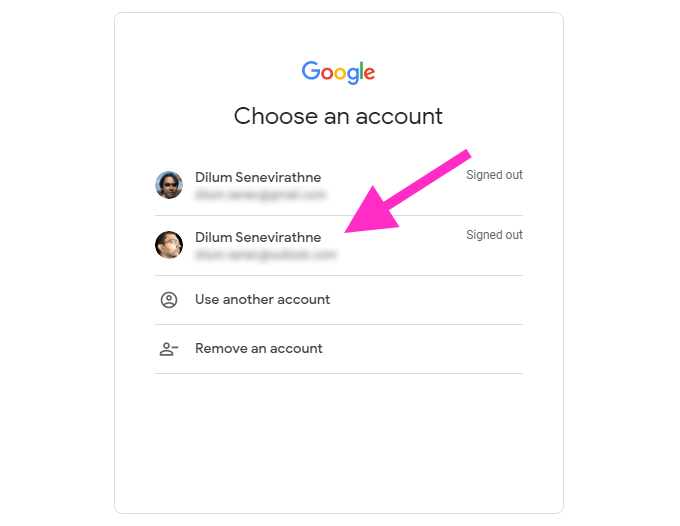
5. Sisestage Google'i konto mandaadid ja logige sisse. See peaks muutma selle teie veebibrauseris Google'i vaikekontoks.
6. Avage Google'i konto menüü (mis peaks uuesti nähtav olema), et logida sisse oma ülejäänud Google'i kontodele.
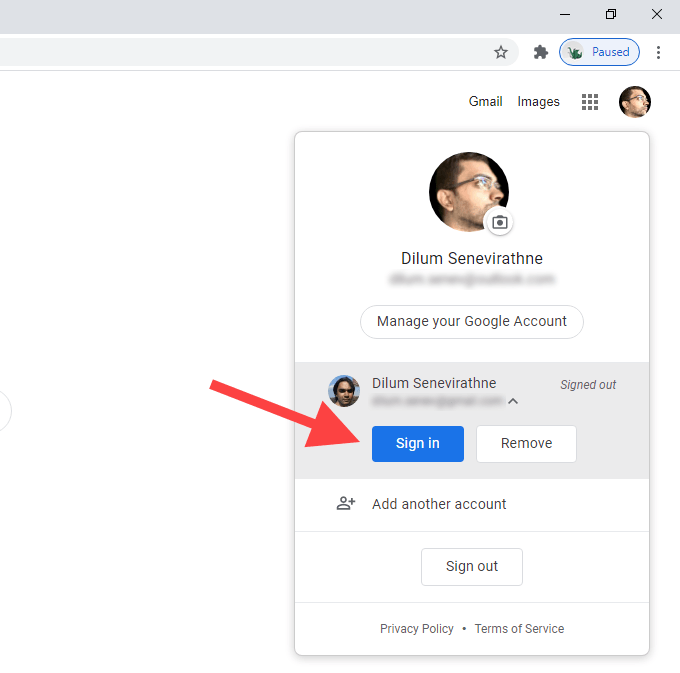
Kui soovite kontrollida, kas esimene Google'i konto, millega sisse logisite, on tõepoolest vaikekonto, lülituge lihtsalt teisele kontole ja avage seejärel uuesti Google'i konto menüü . Näete vaikemärgendit Google'i vaikekonto kõrval.
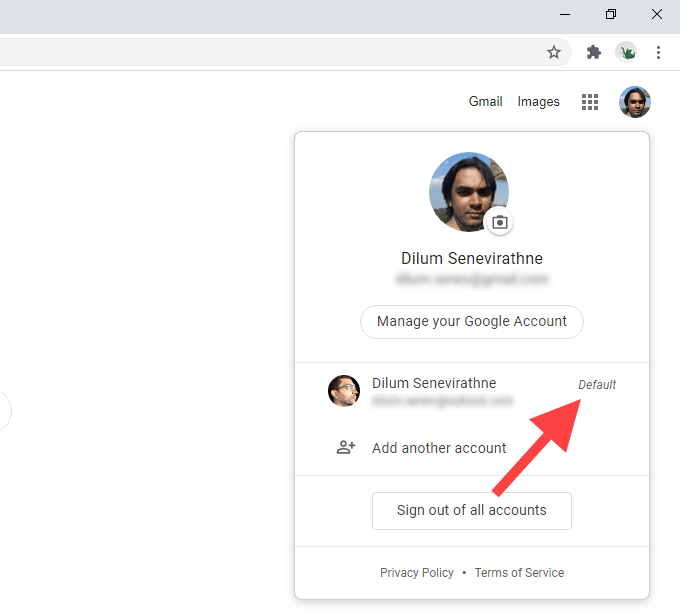
Ülaltoodud sammud kehtivad kõigi suuremate veebibrauserite (nt Chrome, Firefox, Edge ja Safari) puhul. Kui kasutate Chrome'i, peaksite meeles pidama paari asja.
- Kõigilt Google'i kontodelt väljalogimine peatab Chrome'il teie sirvimisandmete sünkroonimise . See jätkub alles siis, kui logite uuesti sisse Google'i kontole, mille olete sünkroonimise eesmärgil brauseri tasemel seadistanud.
- Google'i vaikekonto muutmine ei muuda kontot, kuhu olete sisse loginud brauseri tasemel. Kui soovite ka seda muuta, peate Chrome'i sünkroonimise välja lülitama ja logima Chrome'i seadete kaudu sisse teise kontoga.
Lisage Google'i konto uuele profiilile
Kui kavatsete Google'i vaikekontosid sageli muuta, võib pidev välja- ja tagasilogimine olla tülikas. Selle asemel võib aidata eraldi brauseriprofiilide kasutamine.
Kuna brauseriprofiilid töötavad üksteisest sõltumatult, muutub Google'i kontoga uude profiili sisselogimine automaatselt vaikeprofiiliks. Saate kasu sellest, et kontoga on kaasas ka eraldi seadete komplekt, laiendused ja sirvimisandmed.
Kõigist brauseritest muudab Chrome profiilide loomise ja vahetamise lihtsaimaks. Google'i konto lisamine uuele Chrome'i profiilile tähendab ka seda, et saate oma sirvimisandmed sünkroonida sama kontoga.
1. Valige Chrome'i akna paremas ülanurgas profiiliikoon. Seejärel valige Lisa .
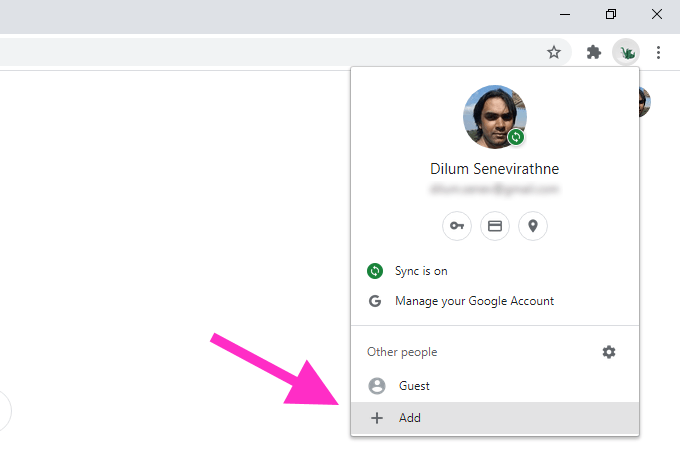
2. Sisestage profiili nimi ja valige profiilipilt. Kui kasutate Chrome'i Windowsis, saate lisada profiilile töölaua otsetee, märkides ruudu Loo selle kasutaja jaoks töölaua otsetee . Kui olete lõpetanud, valige profiili loomiseks nupp Lisa .
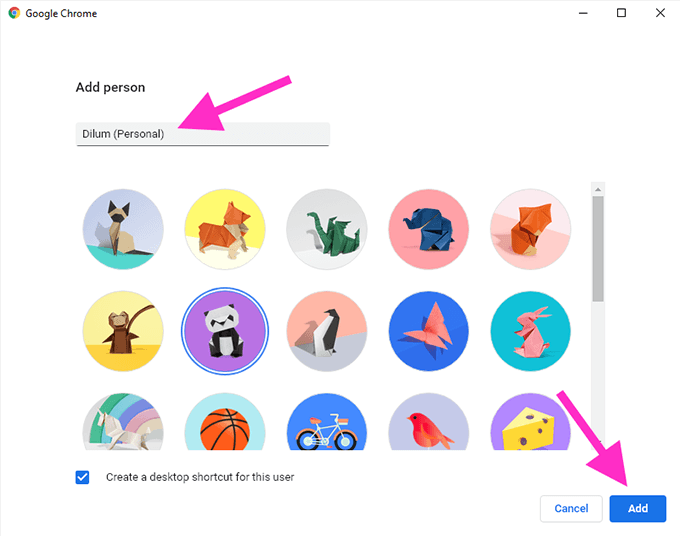
3. Valige suvand Kas olete juba Chrome'i kasutaja? Sisselogimisvalik tere tulemast Chrome'i käivitamiskuval. Kui te seda ei näe, valige Chrome'i akna paremas ülanurgas profiiliikoon ja valige Lülita sünkroonimine sisse .
4. Sisestage oma Google'i konto mandaadid ja logige sisse uude Chrome'i profiili.
5. Kui teil palutakse Chrome'i sünkroonimine sisse lülitada, valige Jah, ma olen sees . Selle asemel valige Sätted , kui soovite määrata sünkroonitavate sirvimisandmete (paroolid, laiendused jne) erinevad vormid. Saate seda teha ka hiljem Chrome'i seadete kaudu.
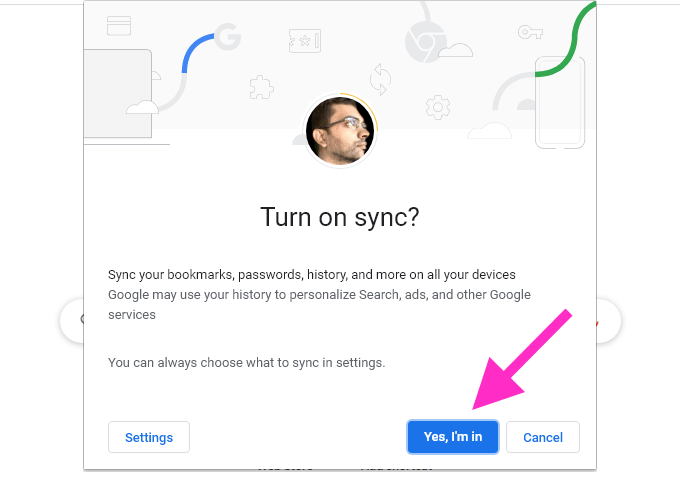
Google'i konto peaks nüüd olema Chrome'i profiili vaikeseade. See jääb samaks isegi siis, kui otsustate lisada teisi Google'i kontosid. Kui soovite muuta Google'i vaikekontot, järgige eelmise meetodi juhiseid.
Chrome'i profiilide vahel vahetamiseks klõpsake ekraani paremas ülanurgas profiiliikoonil ja valige profiil Muud inimesed alt . Valige Lisa , kui soovite luua uue Chrome'i profiili.
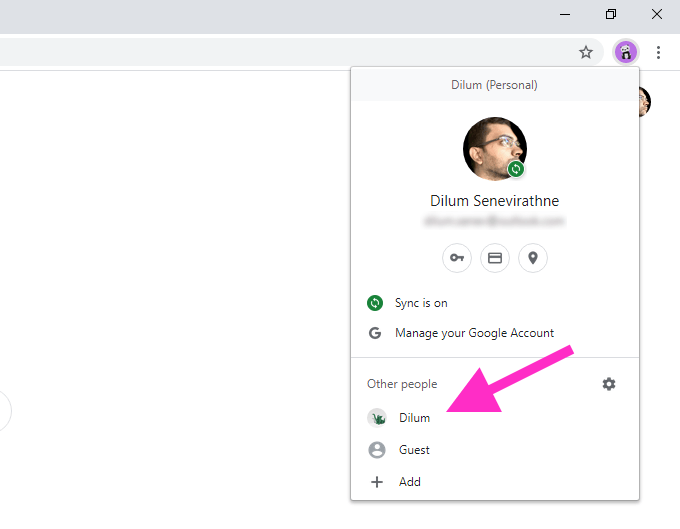
Samuti saate luua uusi profiile Firefoxis ja teistes Chromiumipõhistes veebibrauserites (nt Microsoft Edge). Kuigi neil puudub brauseri tasemel Google'i konto integreerimine, peaksite saama probleemideta seadistada Google'i vaikekontod eraldi profiilides.
Uus vaikeseade
Kuni Google ei rakenda vahendeid Google'i vaikekonto otse määramiseks, peaksid mõlemad ülaltoodud meetodid aitama. Kokkuvõtteks: välja- ja uuesti sisselogimine toimib, kui te ei kavatse vaikekontosid regulaarselt muuta. Vastasel juhul on mõistlik kasutada eraldi brauseriprofiile.